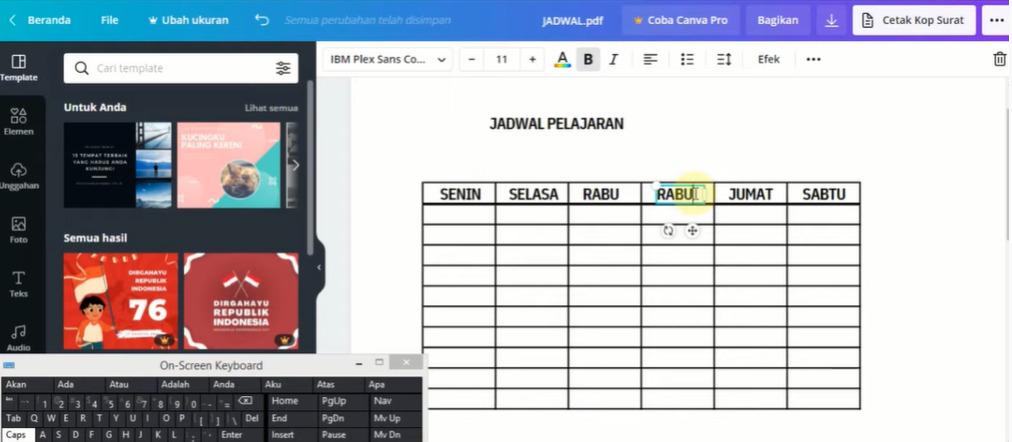Idkurir.web.id – Apakah anda sedang mencari cara membuat tabel di Canva?Nah, kali ini kami akan memberikan ulasan tentang membuat tabel menggunakan Canva dengan mudah dan cepat. Dan dengan ini anda dapat dengan mudah memahami caranya.
Sebagai situs yang memberikan layanan desain grafis secara gratis, Canva akan sangat membantu pekerjaan anda. Terlebih fitur yang ditawarkan juga sangat banyak, jadi jika anda membutuhkan untuk desain seperti logo, undangan, banner atau yang lainnya juga tersedia. Namun, kali ini kami akan mengulas tentang membuat tabel.
Jika anda ingin fitur yang lengkap, anda bisa langganan CANVA Pro Murah disini.
Cara Membuat Tabel Di Canva
Hasil tabel yang dibikin di Canva nanti bisa diubah sama sesuai keperluan Anda. Misalkan untuk presentasi, atas dasar design. Tidak itu saja, tabel yang kita bikin bisa juga dipercantik nanti.
Baca Juga : Cara Membuat Leaflet Di Canva Dengan Ponsel Anda
Karena Canva sendiri tawarkan rangkaian feature yang lumayan komplet, dimulai dari feature ukuran antara sel, sampai kekuatan membuat desain warna tabel secara mudah, ada tutorial yang bisa anda gunakan.
Berikut langkah membuat tabel di Canva:
Buatlah Halaman Kerja
Pertama, silakan masuk ke web Canva lebih dulu. Sesudah masuk ke halaman Canva, Anda langsung bisa mengeklik tombol “Create Desain” pada bagian atas.
Selanjutnya Anda bisa atur tinggi dan lebar halaman kerja yang hendak dibikin. Apabila sudah, click Buat Design Baru.
Atau bila Anda tertarik memakai template, Anda perlu cari mode yang Anda harapkan sesuai keperluan Anda.
Tentukan tabel dari Canva
Anda selanjutnya akan dibawa ke ruangan kerja Canva. Di sini Anda bisa menambah tabel langsung ke dalam halaman kerja.
Berikut langkah menambah tabel di Canva:
- Click pada tab “Element” di menu samping kiri.
- Temukan sisi Tabel dan click pada “lihat Semua”.
- Tentukan design tabel seperti keinginan anda.
Bila Anda ingin mengganti warna tabel, Anda juga bisa. Anda perlu mengeklik pada “cell” dan mengeklik pilihan warna pada bagian atas. Nanti bakal ada beragam jenis warna yang dapat kamu tentukan di sini.
Baca Juga : Cara Membuat Tulisan Melengkung Di Canva
Buat Modifikasi Tabel
Sesudah tabel ada di halaman kerja, Anda perlu mengubahnya. Seperti menambah “cell” baris atau kolom, sesuaikan ukuran dan membuat text sama sesuai keperluan.
Berikut beberapa langkahnya:
- Alihkan cursor ke “cell” baris dan pencet icon “plus/tambah” untuk menambah baris. Tentukan baris sekitar yang dibutuhkan.
- Tujukan cursor ke “cell” kolom dan pencet icon “plus/tambah” untuk menambah kolom. mengatur kolom sekitar yang Anda perlukan.
- Setelah itu silakan samakan ukuran tabel seperti keinginan.
- Click pada tab Teks, tentukan Add Judul. Selanjutnya tambah text ke tabel sama sesuai keperluan.
Poin 4 di atas ialah opsional. Omong-omong, saya membuat agenda di sini untuk membuat desain templat agenda pelajaran. Bila Anda tidak mau menambah text, tidak ada apa-apa juga.
Simpan Hasil Tabel
Sesudah usai, Anda dapat segera simpan tabel hasil yang Anda bikin di Canva. Untuk lakukan ini, click tombol “Unduh/Download” pada bagian atas.
Selanjutnya tentukan tipe file dan click kembali tombol “Unduh” supaya bisa anda gunakan.
Akhir Kata
Nah, demikianmerupakan penjelasan tentang cara membuat tabel di Canva dengan mudah dan cepat. Dari penjelasan diatas semoga bisa anda gunakan sebagai bahan pembelajaran buat anda yah! Terima kasih!